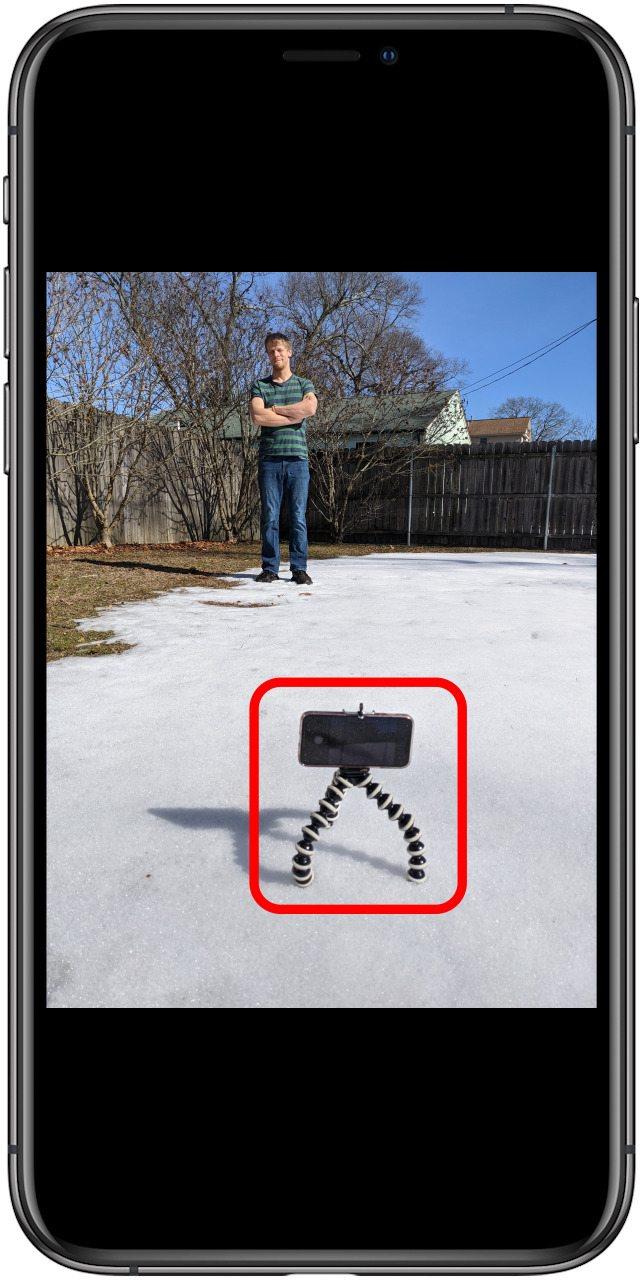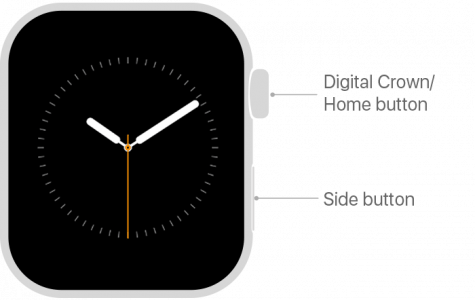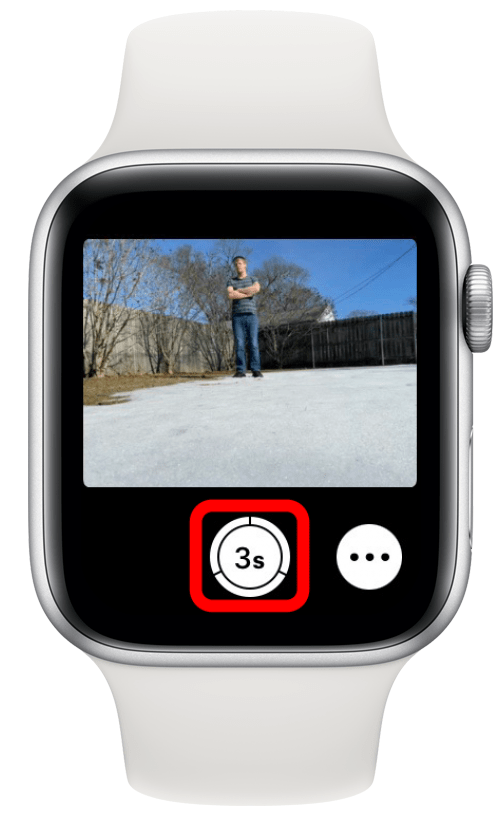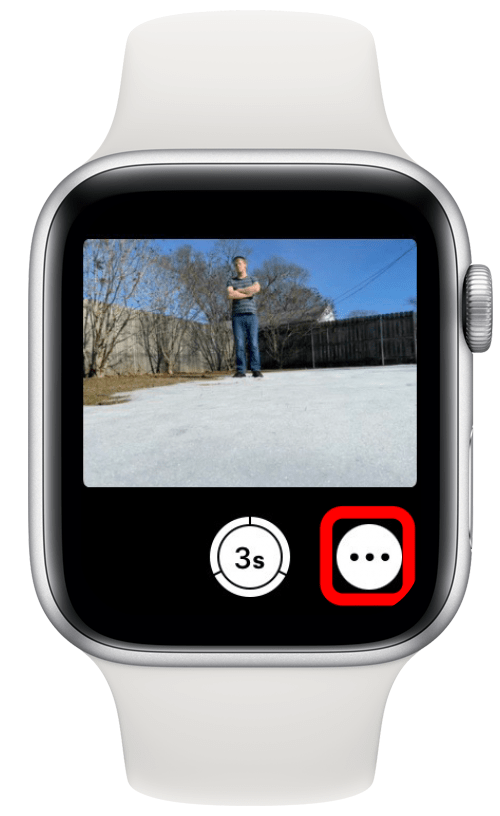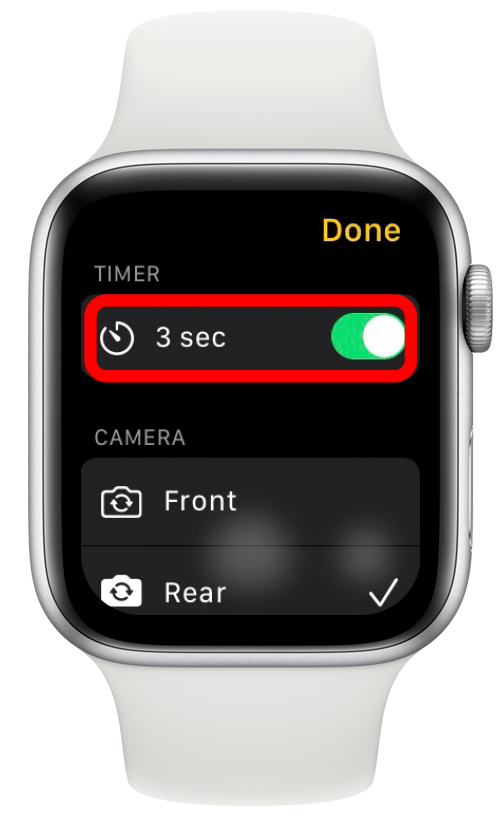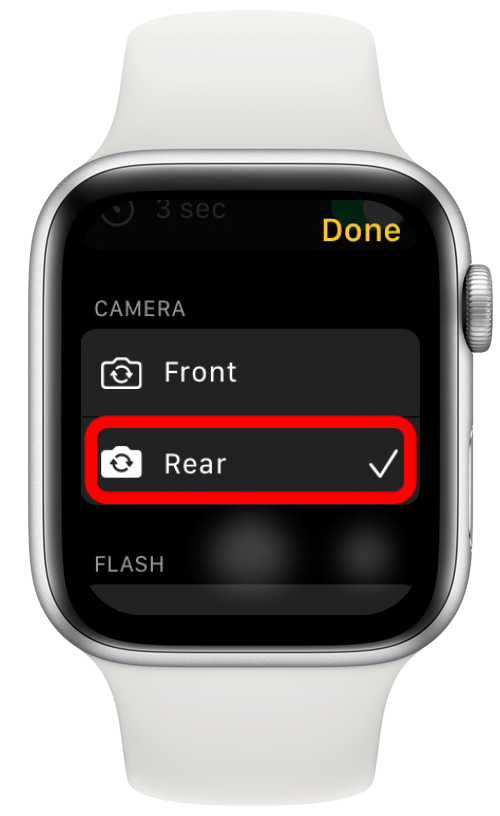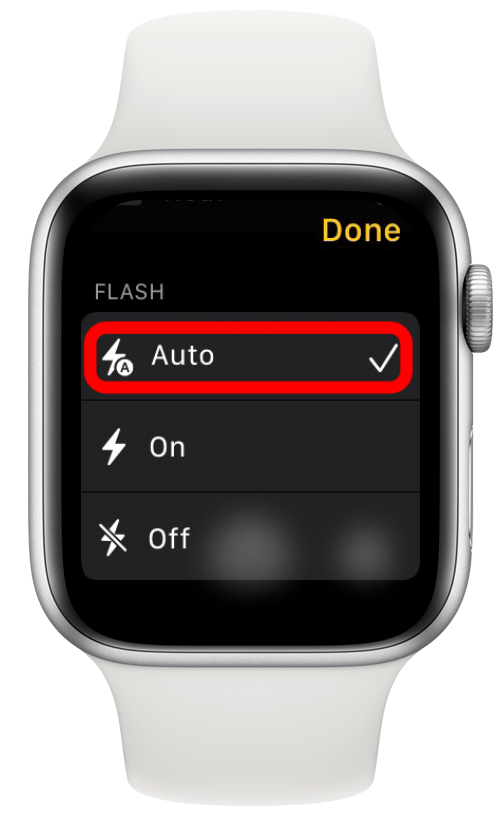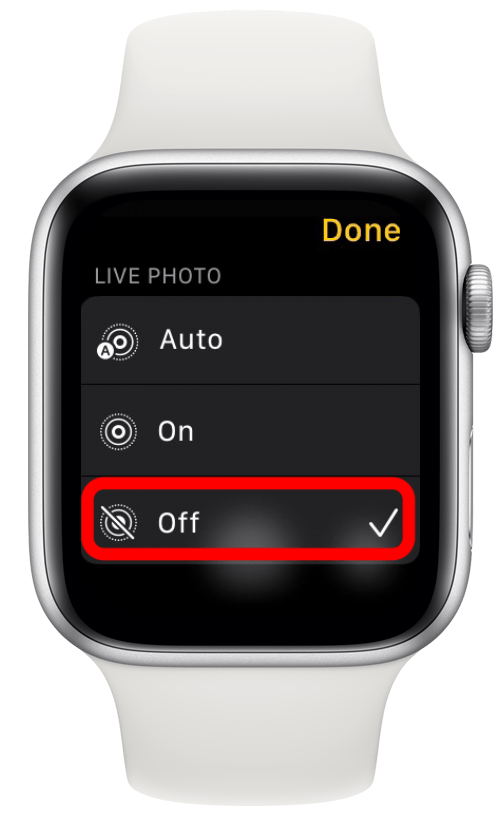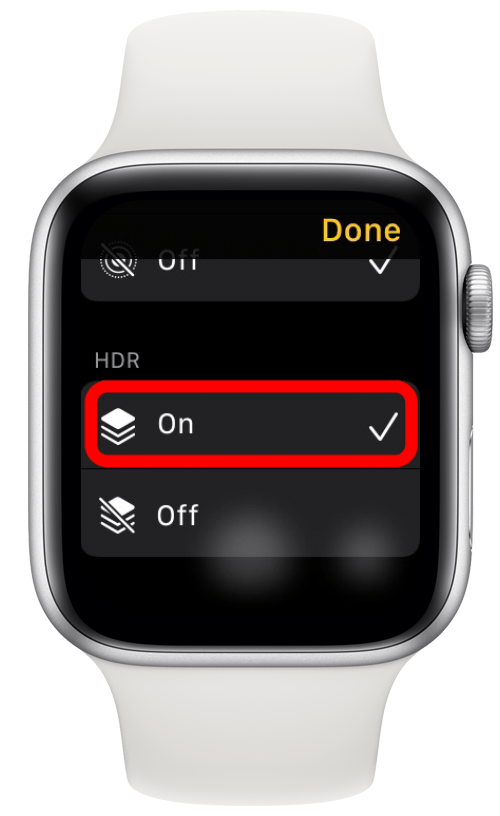სელფის გადაღება შეიძლება რთული იყოს, რადგან T-Rex– ის მსგავსად, ჩვენი ხელები ყოველთვის საკმარისად გრძელია. Apple Watch- ს აქვს მრავალი ღირებული თვისება. მისი გამოყენება შეგიძლიათ როგორც iPhone კამერის დისტანციურად. შეიტყვეთ, თუ როგორ გამოიყენოთ Apple Watch კამერის აპი დროულად და გადაიღეთ საუკეთესო სელფიები.
როგორ გადავიღოთ სურათები თქვენი Apple Watch- ის გამოყენებით
სამწუხაროდ, პასუხი კითხვაზე “აქვს თუ არა Apple Watch კამერა?” არა. Apple Watch კამერის აპლიკაციის მიზანია iPhone კამერის დისტანციური ფუნქციონირება. თქვენი Apple Watch– ის გამოყენებით ფოტოების გადასაღებად დაიწყეთ:
- განათავსეთ თქვენი iPhone და ფოტო თემა, რომ გადაიღოთ თქვენთვის სასურველი სურათი. დააჭირეთ თქვენს ტელეფონს ან გამოიყენეთ შტატივი.

- დააჭირეთ სახლის ღილაკს თქვენს Apple Watch ციფრულ გვირგვინზე . ეს გაჩვენებთ თქვენს ყველა აპს. მასშტაბის შემცირება შეგიძლიათ მეტი აპლიკაციის სანახავად, ციფრული გვირგვინის ბორბლის გამოყენებით გადახვევით.

- შეეხეთ კამერის ხატულას აპის გაშვებას თქვენს Apple Watch- ზე. მან ავტომატურად უნდა გახსნას კამერის აპი თქვენს iPhone- ზე.

- შეეხეთ ჩამკეტის ღილაკს ფოტოს გადასაღებად. სურათის გადაღებამდე ჩატარდება სამ წამიანი დათვლა.

- შეგიძლიათ ნახოთ ახლახან გადაღებული ფოტო თქვენს საათზე სურათის ესკიზზე შეხებით. გთხოვთ გაითვალისწინოთ, რომ ეს არ აჩვენებს მთლიან სურათს, რადგან თქვენს Apple Watch– ს განსხვავებული ასპექტის კოეფიციენტი აქვს ფოტოსგან.

თქვენი Apple Watch– ის გამოყენებით გადაღებული ყველა ფოტო დაუყოვნებლივ შეინახება თქვენს iPhone– ზე ან აიტვირთება iCloud– ზე. სანამ თქვენს Apple Watch- ს არ დაუშვებთ თქვენი iPhone- დან ფოტოების სინქრონიზაციას, მათ საათს ვერ ნახავთ. Apple Watch– ის შესახებ მეტი ინფორმაციის მისაღებად, დარეგისტრირდით ჩვენს უფასო დღის ცნობარში.
თქვენი Apple Watch კამერის პრობლემების გადაჭრა
თქვენი მოწყობილობის მოდელის მიხედვით, შეიძლება პრობლემები შეგექმნათ თქვენი iPhone- ის კამერისა და Apple Watch- ის კამერის აპთან. ეს დაგეხმარებათ გახსნათ კამერა აპი თქვენს iPhone– ზე და შემდეგ შეეხეთ კამერის ხატულას თქვენს Apple Watch– ზე.
თუ თქვენს Apple Watch- ზე კამერის აპი აჩვენებს შავ ეკრანს, შეეცადეთ დააჭიროთ ჩამკეტის ღილაკს სატესტო ფოტოს გადასაღებად. თუ ის კვლავ არ აჩვენებს თქვენს კამერას, დახურეთ კამერის აპი ორივე მოწყობილობაზე და სცადეთ ხელახლა გახსნა. მათ სინქრონიზაციისთვის შეიძლება რამდენიმე მცდელობა დასჭირდეს.
Apple Watch კამერის აპის პარამეტრები
თქვენი Apple Watch- ით სელფის ან სხვა ტიპის ფოტოების გადაღებისას უნდა გაითვალისწინოთ ფოტოების რამდენიმე პარამეტრი. Apple Watch ციფრული გვირგვინი მასშტაბის ფუნქციას ასრულებს. ნუ დაივიწყებთ, რომ iPhone– ის ახალ მოდელებზე შეგიძლიათ მასშტაბირება და მასშტაბირება ფოტოების გადაღებისას. შეიტყვეთ როგორ დააშორებთ და ადიდებთ iPhone- ზე სელფის გადაღებისას >
- შეეხეთ სამ წერტილიან ხატულას მეტი ვარიანტის სანახავად.

- აქ შეგიძლიათ გამორთოთ სამი წამიანი ტაიმერი გადართვის გამოყენებით.

- ასევე შეგიძლიათ გადავიდეთ წინა კამერიდან უკანა კამერაზე.
რჩევა: რადგან შეგიძლიათ დაინახოთ ფოტო როგორი იქნება, გამოიყენეთ უკანა კამერა, როდესაც ეს შესაძლებელია, რადგან ის უმაღლესი ხარისხის ფოტოებს იღებს.
- ასევე შეგიძლიათ ჩართოთ ფლეშკა ავტოდან ყოველთვის ჩართოთ ან გამორთოთ.

- ასევე შეგიძლიათ ჩართოთ ან გამორთოთ Live Photo ან დატოვოთ იგი, რომ ავტომატურად გადაწყვიტოს.

- დაბოლოს, შეგიძლიათ გამოიყენოთ თქვენი Apple Watch კამერის პარამეტრები HDR- ის გასააქტიურებლად. თუ თქვენს ტელეფონში საკმარისი მეხსიერება გაქვთ, გირჩევთ, ის დატოვოთ ყველაზე მაღალი ხარისხის გადაღებებისთვის.

Apple Watch ტაიმერის საუკეთესო გამოყენება
Apple Watch ტაიმერი შესანიშნავია სელფებისა და ჯგუფური ფოტოების გადასაღებად, რადგან პოზირების საშუალებას გაძლევთ. გარდა ამისა, მას შეუძლია მიიღოს შესანიშნავი სამოქმედო კადრები, როდესაც თქვენ კლდეზე ასვლა, სერფინგი, სკეიტბორდის ტრიუკების გაკეთება ან ნებისმიერი სხვა რამ, რაც თქვენს ნავში მოძრაობს.
ასევე სასარგებლოა ველური ბუნების აღბეჭდვა მისი შიშის გარეშე. დაბოლოს, შეგიძლიათ ის გამოიყენოთ სცენისთვის, რადგან შეგიძლიათ განათავსოთ ტელეფონი სცენის მახლობლად და დაბრუნდეთ თქვენს ადგილზე.
თქვენი Apple Watch– ით ფოტოების გადაღება შესანიშნავია, რადგან ის ფუნქციონირებს როგორც iPhone კამერის პულტი. შორს მდებარე სელფების გადაღება შეგიძლიათ ტელეფონის დამატებით ან შტატივის გამოყენებით. სამწამიანი ტაიმერის გამოყენებით, თქვენ გაქვთ დრო რომ წამოხვიდეთ თქვენს პოზაში. თქვენი Apple Watch- ის გამოყენება შეგიძლიათ iPhone კამერის პარამეტრების შესაცვლელად, საჭიროების შემთხვევაში.